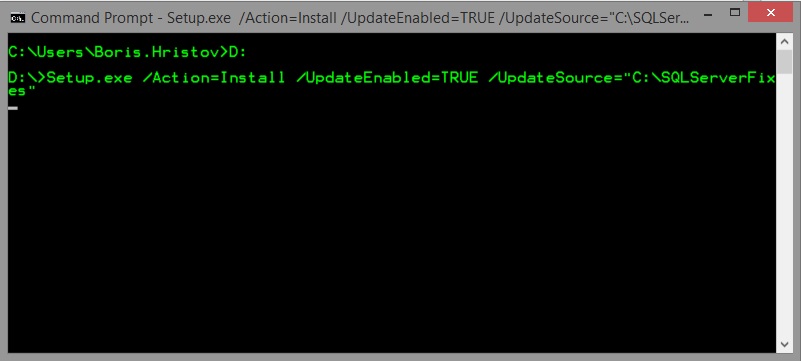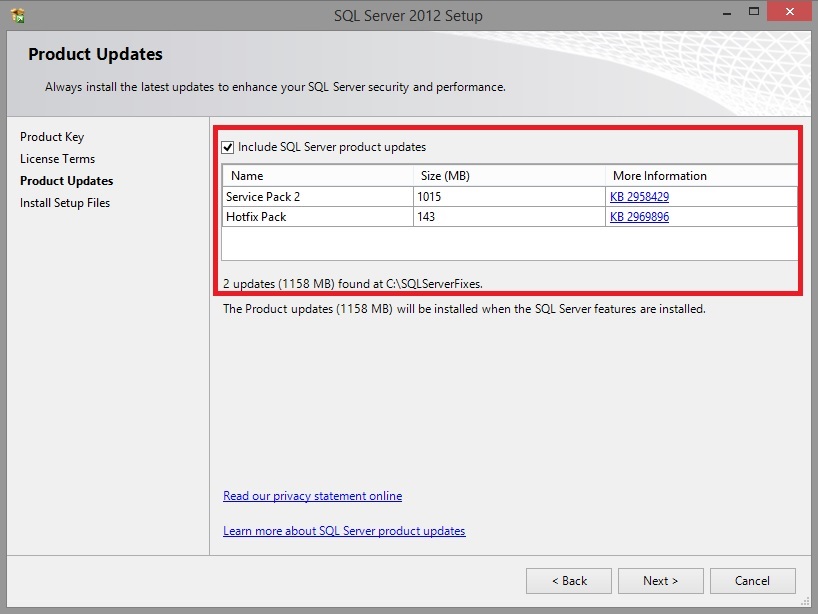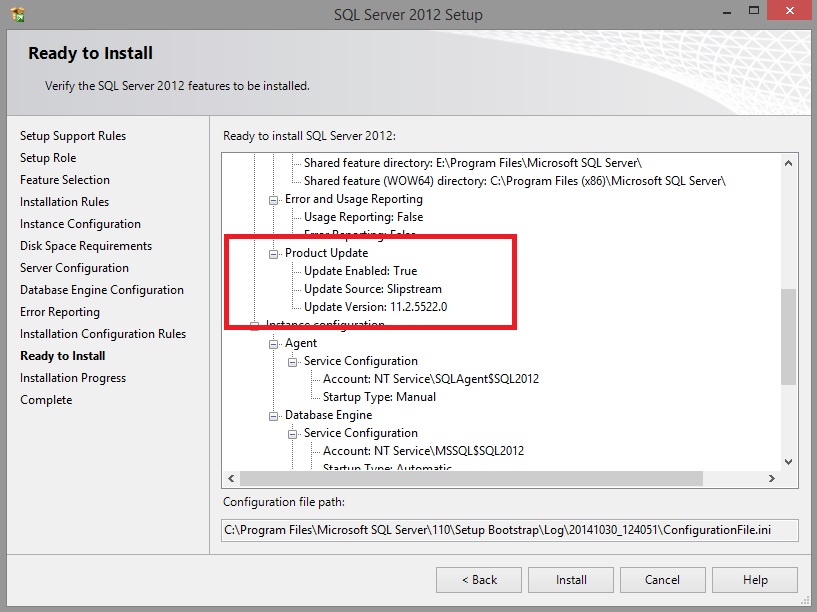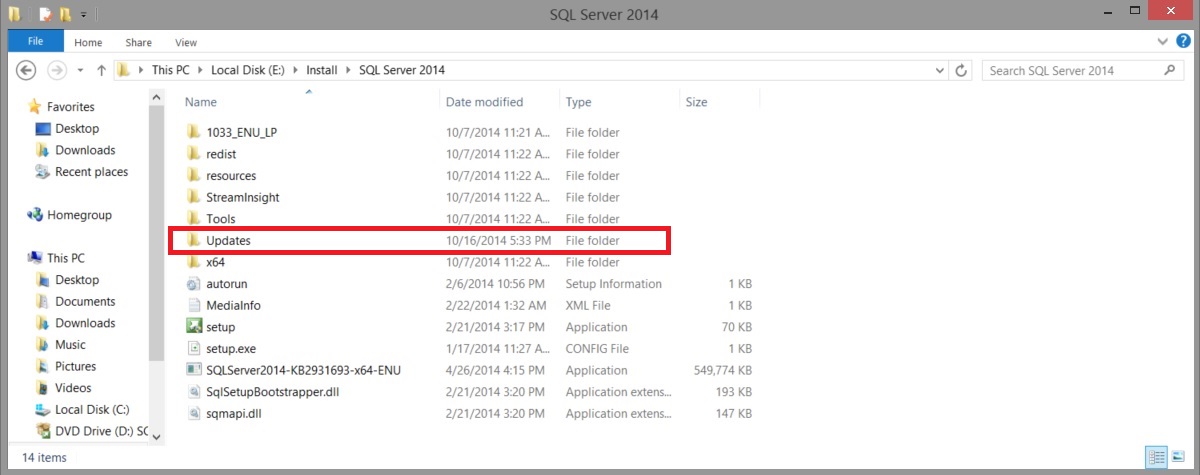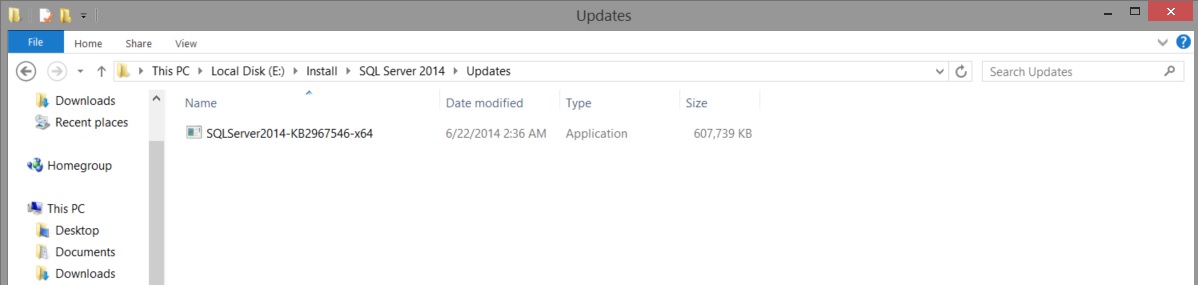Digamos que usted se preocupa acerca de su ambiente de SQL Server, pero digamos también que usted se preocupa por su tiempo. Usted es realmente una de esas personas que siempre se esfuerza por hacer más con menos. Ahora digamos que usted frecuentemente tiene que instalar instancias SQL Server o probablemente usted está en medio de un proyecto en el cual usted tiene que proveer el archivo .iso de su instalación de SQL a la persona de System Center para que desplieguen Máquinas Virtuales con SQL Server preinstalado en ellas. De todas maneras, ya que usted no desea instalar primero la versión RTM del producto y luego parchar manualmente la instancia con Service Packs, Actualizaciones Acumulativas o Revisiones que usted piensa que son necesarios, ¡usted está buscando una solución para de alguna manera de “incrustar” todas esas reparaciones en la instalación en sí misma! De esta manera, una vez que la instancia es instalada, realmente tiene todo ya aplicado. ¿Cómo puede usted hacer esto, y es posible?
SQL Server 2008 introdujo algo que se llama “Instalación Integrada” y es exactamente lo que necesita – una manera de desplegar una instancia de SQL Server con todas las reparaciones necesarios como parte de la instalación. Demos un vistazo a cómo podemos hacer esto en SQL Server 2012 y 2014, ya que el proceso es el mismo en ambas versiones (Por ahora no vamos a discutir cómo esto puede ser implementado con SQL Server 2008 y sería “un poco extraño” si usted está planeando cualquier despliegue para correr esas versiones. De todas maneras, hágame saber en los comentarios si usted desea escribir un artículo acerca de esto, dado que el proceso de usar instalación integrada con ellos es un poco más complicado comparado con las últimas versiones)
Aquí está lo que deberíamos hacer para hacer una instalación integrada de SQL Server 2012 y 2014.
- Descargue SQL Server 2012 o SQL Server 2014.
- Descargue todos los SPs, CUs y Revisiones que desea “incrustar”.
- Ponga todos los archivos .exe en un directorio.
- Lance setup.exe desde CMD usando el comando:
Setup.exe /Action=Install /UpdateEnabled=TRUE /UpdateSource=”path_to_the_directroy_where_the_hotfixes_are”
- Extraiga el medio SQL Server en una carpeta en su máquina usando 7zip o cualquier otro software que le guste y sea capaz de extraer archivos .iso.
- Cree una nueva carpeta dentro de la carpeta extraída del medio y pegue dentro todas las reparaciones que necesitará.
- Cree un ISO desde la carpeta con la ayuda de software como MagicISO.
- Instalación desatendida de SQL Server - October 29, 2016
- Instalación integrada de SQL Server 2012 y 2014 - October 29, 2016
Pienso que el primer paso es bastante entendible y no necesita que gastemos más tiempo discutiéndolo. De todos modos, el segundo paso es algo que deberíamos discutir más adelante. Cuando usted descarga las reparaciones que desea para SQL Server 2012 y 2014, hay un gran cambio. Los paquetes se verán así:
Como sea, para poder usar esos fixes para nuestra instalación, tenemos primero que extraerlos haciendo doble clic y apuntando a la carpeta donde el instalador debería extraer e archivo .exe final. Ese podría ser un directorio simple en algún lugar en su máquina o probablemente el directorio que vamos a apuntar más tarde en el comando cmd – el que describí como “/UpdateSource=ruta_a_directorio_donde_estan_revisiones”.Así que una vez que usted ha hecho eso, debería ver algo como lo siguiente – estas son las revisiones que deseo incluir en mi instalación para mis despliegues de SQL Server 2012. Los suyos pueden ser diferentes.
Ahora que usted ya ha iniciado la instalación, vayamos adelante y veamos cuál es la diferencia.
Abra cmd.exe y localice el dispositivo y la carpeta donde está su instalación de SQL En mi caso, es D:\ drive. Volviendo al paso 4, mi comando para iniciar la instalación debería ser este:Setup.exe /Action=Install /UpdateEnabled=TRUE /UpdateSource=”C:\SQLServerFixes”
La instalación comienza y la primera diferencia que vemos es en una de las primeras pantallas que nos presentan:
Este es el momento en que SQL Server le dice: “Sí, sé que desea esas reparaciones, ¡y yo las voy a instalar por usted!”. Una vez que usted sigue adelante y hace todas las configuraciones necesarias, hay otro punto en el que puede que vea una ligera diferencia confirmando que usted está en camino y que ha hecho una instalación integrada exitosamente:
Update Version es la versión destino a la cual su instancia será parchada. Si usted verifica qué versión es esta, usted encontrará que esta es SQL Server 2012 con SP2 y hotfix KB2969896 y eso es exactamente lo que necesito. Desde aquí, sólo siga adelante y complete la instalación.
Ahora, puede que usted piense – eso es genial, pero también significa que cada vez que quiera instalar una nueva instancia, tendré que cargar todas las reparaciones en esa máquina para poder usar esta “técnica”. De todas maneras, déjeme ayudar con una sugerencia. ¿Por qué no copia todas las revisiones necesarias al medio en sí? De esta manera, usted sólo adjuntará/cargará el medio y sólo cambie el comando CMD para apuntar a una carpeta dentro de la instalación SQL. Aquí está lo que usted necesita hacer:
Aquí está cómo debería verse su carpeta. Este es un ejemplo con SQL Server 2014 y la Actualización Acumulativa 2:
Una vez que creo el archivo .iso basado en esta carpeta, sólo corro CMD y ejecuto lo siguiente:
Setup.exe /Action=Install /UpdateEnabled=TRUE /UpdateSource=”.\Updates”
¡Eso es! Ahora usted sabe cómo ahorrar tiempo precioso cuando no está desplegando una nueva instancia SQL Server. ¡Ya no se requiere que inicie manualmente cada Service Pack y luego la Actualización Acumulativa y la Revisión de Seguridad que usted necesita! Ahora sólo ponga todo en una carpeta y “apunte” SQL Server a esa carpeta. En el siguiente artículo voy a compartir con usted un enfoque incluso más avanzado para instalar SQL Server – ¡uno en el cual usted ni siquiera tendrá que avanzar a través del asistente de instalación porque usted no lo verá!